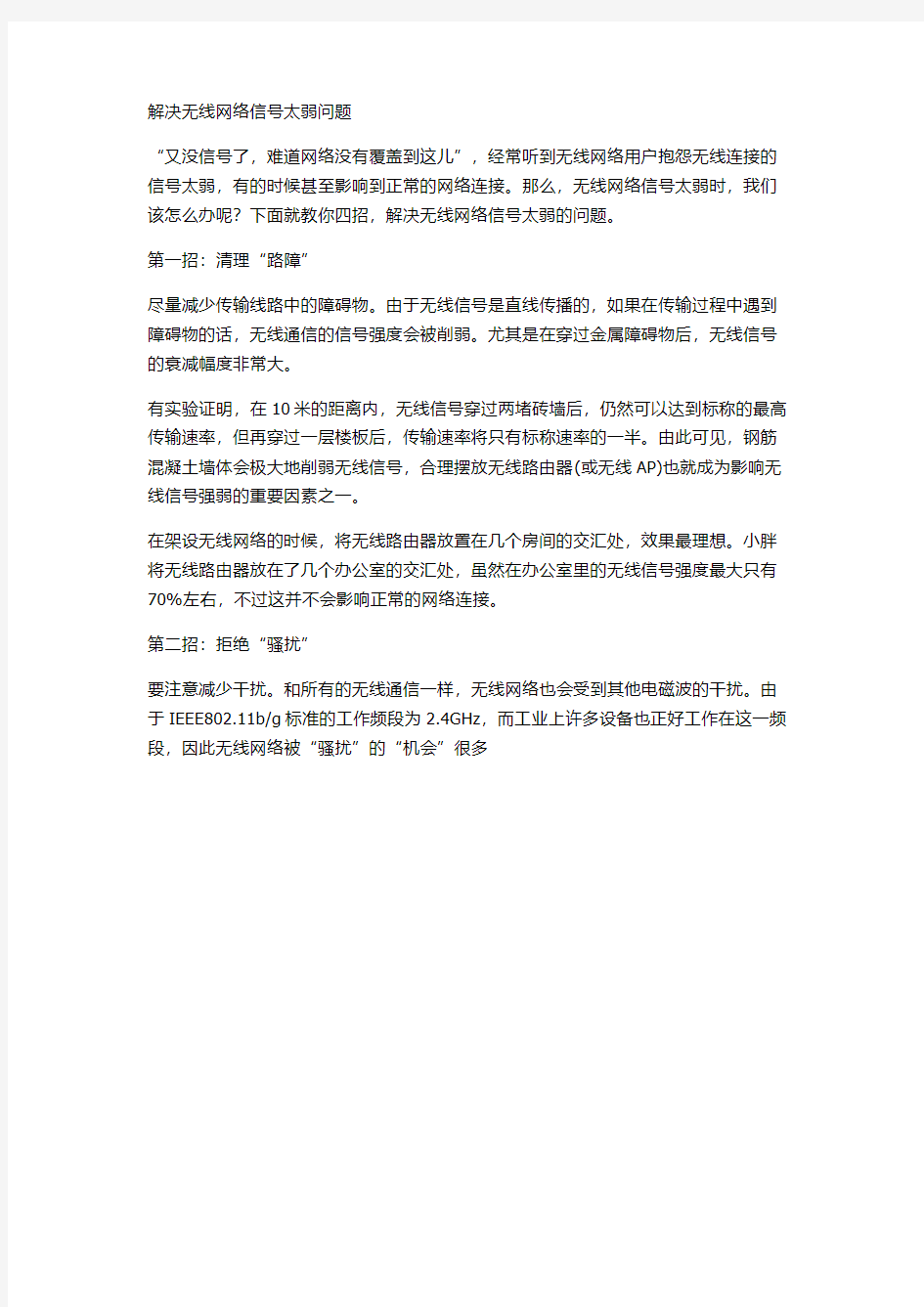
解决无线网络信号太弱问题
“又没信号了,难道网络没有覆盖到这儿”,经常听到无线网络用户抱怨无线连接的信号太弱,有的时候甚至影响到正常的网络连接。那么,无线网络信号太弱时,我们该怎么办呢?下面就教你四招,解决无线网络信号太弱的问题。
第一招:清理“路障”
尽量减少传输线路中的障碍物。由于无线信号是直线传播的,如果在传输过程中遇到障碍物的话,无线通信的信号强度会被削弱。尤其是在穿过金属障碍物后,无线信号的衰减幅度非常大。
有实验证明,在10米的距离内,无线信号穿过两堵砖墙后,仍然可以达到标称的最高传输速率,但再穿过一层楼板后,传输速率将只有标称速率的一半。由此可见,钢筋混凝土墙体会极大地削弱无线信号,合理摆放无线路由器(或无线AP)也就成为影响无线信号强弱的重要因素之一。
在架设无线网络的时候,将无线路由器放置在几个房间的交汇处,效果最理想。小胖将无线路由器放在了几个办公室的交汇处,虽然在办公室里的无线信号强度最大只有70%左右,不过这并不会影响正常的网络连接。
第二招:拒绝“骚扰”
要注意减少干扰。和所有的无线通信一样,无线网络也会受到其他电磁波的干扰。由于IEEE802.11b/g标准的工作频段为2.4GHz,而工业上许多设备也正好工作在这一频段,因此无线网络被“骚扰”的“机会”很多
WIFI无线信号不是“崂山道士”,穿墙能力差。在笔者所在的学生宿舍,随着位置的变化,甚至会频繁掉线、上网不稳定;在自己家里房间不同,信号强度也会不一样。可是有时候网络布局不是说改就改的,那么应该如何提高WIFI网络的稳定性和速度呢? 1、采用设备支持的最高速度设置 进入路由器设置界面,设置WIFI的参数。把无线网络的速度设置为网络设备支持的最高速度,也就是说如果设备支持802.11N就设置为802.11N,如果支持802.11G就设置为802.11G,尽量不设置成802.11g+a/b这种形式。 2、设置MIMO增强模式 如果无线路由器支持MIMO增强模式,也请在设置界面勾选这个选项,然后把“带宽”设置为“20/40MHZ”(选最高设置)。不过并非所有支持MIMO的路由器都有这个选项,如果看不到这个选项,就设置一下带宽就好了。 3、启用QOS控制 如果看到802.11e/***QOS这个选项,则可以考虑启用。在局域网中,如果下载的同学、使用PPS看网络电视的朋友、使用P2P程序的同学太多的话,即使信号良好,下载、上网同样会很卡,启用QOS控制会好过很多。 4、管理本本无线网卡 现在很多笔记本都是802.11N无线网卡了,配合802.11N的无线路由器理论上能达到300M 的网速,但是有时候网卡还需要进行设置。在开始菜单的“计算机”上点击右键选择“管理”。如果是XP则可以在桌面“我的电脑”上点击右键,选择“管理”。 5、检查802.11N是否启用 在管理界面找到设备管理器,并找到无线网卡。看看属性中的“高级”选项卡,检查802.11N 模式是否已经设置为“已启用”。同时,设置“吞吐量增强”为“启用”,并将信道设置为“自动”或者最高数值的设置值。 后记:需要注意的是,无线网卡要和无线路由器相匹配才能获得最好的效果,例如802.11N 的网卡需要搭配802.11N的路由器才能发挥最大效果。顺带提一下,还有一种128M的Super-G规格,在老网卡和路由器上可能会碰到,这种规格比较挑,除了路由器和网卡都支持这种规格外,还建议无线路由器和网卡都是一个品牌的产品。
企业网络的无线安全优化 信息技术不断发展的同时,局域网络的发展也在稳步前行,企业网络优化与安全问题正日益受到重视,企业的网络拓扑结构、核心交换配置等都是企业的网络优化关键性因素。企业网络安全主要集中在服务区安全保障、黑客防护、病毒抵御、重要网段保护与管理安全等各个方面。无线网络的兴起,让人们对无线网络应用的便捷性有了更高的关注,但是却没有重视安全性,但是防护措施的失效,造成的损失将会是巨大的,因此一个企业需要高度关注无线网络安全,保证网络的安全性。文中简述了无线网络的发展趋势与企业的无线网络现状,并提出了几点网络建设的优化方式。 【关键词】无线网络终端管理安全优化 无线网络和有线网络不一样,有线网络能够使用线路找到设备信息,不管是管理、安全或者是信息的记录,有线网络都比无线网络更方便,无线网络和有线网络对比,环境更加简便。无线网络安全问题最大的一点因素在于无线网络单单是通过无线电波开展信号的传输,只要在内部架设一个发射仪,任何一个节点都能够收到讯号,都有无线信号覆盖,甚至使用无线讯号接收仪器,只要是在讯号范围内,就算是围墙外,也能够接收到信息。所以无线网络安全性的管理相比有线网络,挑战性更大。
1 无线网络的发展趋势 信息技术不断进步发展的过程中,各种移动设备的出现,加快了移动网络的应用发展。以802.1x的无线网络围绕在办公范围周边,无线城市、企业无线网络、娱乐场所等均免费使用无线。手机、笔记本、pda中内置无线网卡,让无线网络上网成为了一种便捷时尚的上网选择方式。 某些情况下,企业当中的无线网络因为不要借助任何传统的网络布线方式,无线网络渐渐取代了有线网络而成为了办公室主要的终端接入方式。无线网络的发展,让网络接入速率更方便,执行效能更高。可是因为无线网络自身特点,也使得无线网络具备了有线网络没有的高安全风险。 2 企业无线网络现状 企业的网络之中,尤其是一些还没整体规划的企业无线网络安全规范的网络,对无线网络建设的重视程度不足,但是为了能够满足企业的业务需求或者员工便捷的网络办公环境要求,往往会轻易的把一个AP接入到企业网络之中。无线网络安全问题,其实早在多年前就有人预见性的认识到了,现如今,无线网络的普及率上升,各种有关工具的配套出现,尤其是最近几年,无线网络安全更是以扑面而来的形式出现在大众面前。 对一个发展中的企业来说,这种网络安全现状所带来的风险,往往比一般人使用更大一些,因为之前的网络安全规
笔记本电脑搜不到无线网怎么解决 笔记本电脑搜不到无线网的解决方法一: 笔记本搜索不到wlan无线网络原因有很多中,其中主要的一个中由于无线路由关闭了广播ssid的功能。这样就算处在wlan 中也是无法找到网络的. 如果路由器关闭了这个功能新加入到这个这无线路由器有效范围内的笔记本就无法直接通过windows系统的无线网程序搜索并链接到这个路由器了,在笔记本设置放的方法有2个,手动添加无线路由器的ssid或者直接使用无线网络发现软件强行搜索并链接无线路由器。 手动添加无线路由器的ssid的方法: 必须知道ssid是什么,这个可以到其他已经连接上无线网络的电脑上去看就可以了。 控制面板网络和 internet管理无线网络添加无线网络,在这里直接手工输入上面的无线网络的名字。 亦或者使用一些无线网络的软件,如:闪联任意通。就可以快速搜索到被隐藏的无线网络。 使用无线网络的必须关注的2点: 1、正确的安装无线网卡的驱动程序 2、确认windows的wireless zero configuration服务正常启动(右键“我的电脑”,找到“服务”选项中就有)
完成以上程序后就可以进行无线网络的搜素了,如果附近存在无线路由器,或者无线ap就可以直接接入(无加密)。如果是加密网络需要输入验证密钥。 笔记本电脑搜不到无线网的解决方法二: 如果是无线功能没有开启的话,可以利用笔记本快捷键操作开启无线功能。 如果是服务没有开启的话,可以开启服务,首先鼠标右键,我的电脑选择管理 然后选择服务和应用程序 然后在选择服务 然后在服务中找到这个选项就可以了,然后选择自动就可以了 然后在笔记本中的无线搜索的地方就可以搜索到信号了
企业无线网络安全设置 随着网络技术的不断发展,有线网络已经不能满足现代化企业的办公要求,而无线网络由于不受网线和地点的束缚,越来越受到了人们的青睐。但是企业网络不可忽视的重要的两点就是安全性和稳定性,所以对于无线网络的一些安全防护,就是必不可少的了。 入侵无线网络的方式 要想对企业的无线网络进行周密防范,必须了解企业无线网络存在的安全隐患。在日常使用中可以发现,企业无线网络的安全隐患主要有以下几种情况: 1、无线网络不设防 由于很多企业对无线网络并不了解,加之网络安全意识的缺乏,在部署无线网络时,很多网管人员并没有对无线网络设置进行相应的安全设置。众所周知,如果无线路由器不进行设置,用户在无线网络覆盖范围内就可以接入企业的无线网络。通过无线网络接入设备,入侵者可以掌握到该企业非常全面的网络信息。 由于企业网管人员没有对无线网络设备进行任何设置,无线网络将一直保持厂商出厂时的默认设置。无线路由器的地址是厂商默认的,用户名和密码都是默认的,在信息发达的互联网中,稍微具备一点网络知识的人就可以轻松查找到各品牌无线路由器厂商的默认设置,这使得企业的无线网络处在不设防的状态。 2、无线网络设置漏洞 目前,企业无线网络的搭建,都是基于无线AP、无线路由器及无线网桥等设备,而且其网络覆盖范围有限。正因为无线网络的覆盖范围有限,一些企业的网管人员在搭建无线网络时忽视了无线网络的安全。 无线网络接入与有线网络最大的不同是,无线接入无需在企业的交换机或路由器等网络设备上插上网线,只要有无线网络信号,用户就可以接入企业的无线网络。无线路由器的设置口令,DHCP服务器,无线网络的SSID号码,这些都是无线网络存在的安全漏洞,入侵者通过这一系列的信息可以轻松进入企业网络。除此之外,一些企业的无线网络都没有进行数据加密,这也是企业无线网络的另一漏洞。除上述两种漏洞之外,无线网络设备通常也会存在一些安全漏洞,这些都是为入侵者打开的大门。要想打造一个安全的企业无线网络,网管人员必须针对这些安全漏洞做出相应的防范措施。 企业无线网络周密设防 1、给无线网络设备加把锁 通常情况下,入侵者先是获取无线网络设备的权限,因为无线网络设备中存放着企业的网络信息。很多安全意识缺乏的网管人员,认为无线网络设备并不涉及企业网络的核心,搭建无线网络时并没有对无线网络设置的默认用户名和密码进行更改,这无疑成为企业无线网络的最大安全漏洞。为此,要想保障企业无线网络的安全,必须将无线路由器或无线AP等网络设备的默认密码更改掉,对于支持更改用户名的网络设备,强烈建议把设备默认的用户名更改掉。在设置无线网络设备的密码时,最好使用字母和数字相混合的密码,并且要定期更换密码。 2、关闭无线路由器的SSID广播 SSID(Service Set Identifier)也可以写为ESSID,用来区分不同的网络,最多可以有32个字符,无线网卡设置了不同的SSID就可以进入不同网络,SSID通常由无线路由器广播出来,通过XP自带的扫描功能可以相看当前区域内的SSID。简单说,SSID就是一个局域网的名称,只有设置为名称相同SSID的值的电脑才能互相通信。只要知道了企业无线网络的SSID号,入侵者就可以轻松接入企业的无线网络。 在默认情况下,无线路由器的SSID是路由器的品牌名称,而且是默认的,例如,TP—Link
有信号连不上六步解决无线连接问题 弱电学院---文章分类: 电脑→网络技术∧上一篇∨下一篇◎最新发布列表... 双击自动滚屏发布者:弱电网发布时间:2011-4-14 21:58:00 来源:互联网 总阅读:79次本周阅读:17次今日阅读:2次 网络连接问题 除了“蹭网”还有一些免费开放的无线热点可以使用,但是当我们连接这些热点的时候,时常会无法连接。有时候家里设置无线路由器的时候,也会出现类似的情况,明明信号很强,就是连接不上路由器,该如何解决呢? 01设置IP地址为“自动获缺 不同的热点默认设置不一样,所以如果设置了固定的IP地址可能会无法连接。进入控制面板的网络连接选项→无线网络连接→点击右键选择属性→设置IP V4协议,XP下则为TCP/IP协议→IP地址和默认网关/DNS等都为自动获龋 02是否正确输入密码 由于某些输入法的原因,可能会多添加一个空格或者用错了全角字符、路由器对大小写密码敏感等等都会导致无法连接。而且当使用WEP的时候,四个密钥是不可以同时使用的,只能用其中一个。个人建议输入加密密钥的时候最好采用“复制粘贴”的方式。 03是否使用MAC地址过滤 有的路由器虽然没有加密但是无法连接,那么可能路由器使用了MAC地址过滤,除非使用BT3之类的软件嗅探得出正确的MAC地址并伪装,否则还是放弃吧。如果是自己搭建的网络,那就取消MAC地址过滤试试看。 04检查是否有信号问题 把路由器摆放到无线网卡附近,看看是否有信号问题。有些路由器信号品质很差,
放远了虽然信号强度良好,但是时常无法连接,为了排除这种邪门的事情,可以把路由器摆放到笔记本旁边试试看。 05升级无线网卡驱动 无线网卡驱动有可能是问题根源之一,多见于笔记本和一些洋垃圾、山寨的无线网卡,因为配套使用的驱动程序很多,可能一不小心就装错了。Ubuntu下面也常发生这类事情,要多次连接或者通过NDISWrapper使用Windows的驱动甚至自 己编译驱动才能解决。 网络需要验证的问题 电信的Chinanet热点在很多地方都有,还是不加密的。搜索网络的时候时常会连接上,但是却上不了网,那是因为还需要进行进一步的验证才行。例如这边的电信就需要使用绑定的手机接收验证码。 关于无线上网不畅,无线网络连接不上等问题,本文为大家总结了诸多,并接提供了具体故障描述,解决方法等。希望通过此文,能让大家方便,简单地解决自己电脑存在的无线故障。 无线网络连接不上1:混合无线网络经常掉线 故障现象:使用Linksys WPC54G网卡和Linksys WRT54G AP构建无线局域网,它们使用的都是IEEE 802.11g协议,网络中还存在少数802.11b网卡。当使用WRT54G进行54Mb/s连接时经常掉线。 故障分析:从理论上说,IEEE 802.11g协议是向下兼容802.11b协议的,使用这两种协议的设备可以同时连接至使用IEEE 802.11g协议的AP。但是,从实际经验来看,只要网络中存在使用IEEE 802.11b协议的网卡,那麽整个网络的连接速度就会降至11Mb/s(IEEE 802.11b协议的传输速度)。 故障解决:在混用IEEE 802.11b和IEEE 802.11g无线设备时,一定要把无线AP设置成混合(MIX ED)模式,使用这种模式,就可以同时兼容IEEE 802.11b和802.11g两种模式。 无线网络连接不上2:无线客户端接收不到信号 故障现象:构建无线局域网之后,发现客户端接收不到无线AP的信号。无线网络没有信号。
随着无线网络的普及,越来越多的网友为图方便开始使用无线,包括一些企业、校园、商业中心也在布置各式各样的无线网络。但是,无线网络的信号问题一直是大家关注的焦点,也是阻碍无线局域网络更进一步发展之关键。 无线网络设备,民用级产品的信号输出一般被控制在50mW(毫瓦)这样一个水平,企业级设备一般在100mW以内。另外还有一些电信级室外无线设备,这些就是W(瓦特)级的输出功率了。这是符合国际相关辐射限制标准的。也是全面考虑到家居环境下和办公环境下无线设备的覆盖范围以及人体的安全辐射标准而定的,对于这点,国际厂商做的比较好。但现在国内部分企业为了盲目满足网友对信号强度的追求,调高了家用无线产品的信号发射功率,虽然从表面上看是能够满足大家短时间上网的需求。但是长远看来不利于身体健康。所以我们也呼吁家里有小朋友及孕妇的朋友合理使用无线网络。并且对于一个百平米的普通家庭来说,也不需要太高功率。 以上是题外话。主要是提醒大家注意自身健康,下面进入本期文章内容。功率放大器是干什么用的。以及它的使用范围。 高频功率放大器用于发射机的末级,作用是将高频已调波信号进行功率放大,以满足发送功率的要求,然后经过天线将其辐射到空间,保证在一定区域内的接收机可以接收到满意的信号电平,并且不干扰相邻信道的通信。高频功率放大器是通信系统中发送装置的重要组件。按其工作频带的宽窄划分为窄带高频功率放大器和宽带高频功率放大器两种,窄带高频功率放大器通常以具有选频滤波作用的选频电路作为输出回路,故又称为调谐功率放大器或谐振功率放大器;宽带高频功率放大器的输出电路则是传输线变压器或其他宽带匹配电路,因此又称为非调谐功率放大器。高频功率放大器是一种能量转换器件,它将电源供给的直流能量转换成为高频交流输出。 我们今天谈到的功率放大器一般有两种,一种是直接做到无线AP、无线路由器电路板上的集成功放电路,这种功放电路一般都会控制输出功率不会太高,市面上所售的目前都在400mW以下。另一种就是外置式的功率放大器,这类不不能一概而论,它的功率一般有0.5W、1W、2W、4W等,它们适合于室外远距离无线传输,或是商业区里大面积无线网络覆盖使用。配合不同的天线,它们能够轻松完成几公里到上百公里的无线网络信号传输。 某国产无线路由器上的独立功放电路,据说可以提供100mW输出
无线网络安全解决方案1.WLAN的应用现状 1.1 Wi-Fi在全球范围迅速发展的趋势 无线局域网(WLAN)作为一种能够帮助移动人群保持网络连接的技术,在全球范围内受到来自多个领域用户的支持,目前已经获得迅猛发展。无线局域网(WLAN)的发展主要从公共热点(在公共场所部署的无线局域网环境)和企业组织机构内部架设两个方向铺开。世界范围内的公共无线局域网(WLAN)热点数量三年增加近60倍。预计将从2002年的14717个增长到2006年的30多万个,用户数量增加四倍。据IDC预测,到2004年全球的WLAN用户将达到2460万,比2002年增长近十倍;2002年销售的全部笔记本电脑中只有10%支持WLAN,目前是31%,预计到2005年,售出的笔记本电脑中将有80%具备无线支持能力。 在亚太区,这一发展势头同样强劲。市场调查公司Gartner Dataquest指出,公共无线局域网(WLAN)服务在亚太地区将保持强劲的发展势头。至少在澳大利亚、香港、日本、新加坡、韩国和台湾这六大市场,热点的数量在迅速增加。2002年亚太地区只有1,625个热点,预计到2007年,热点的数量将接近3.8万。 1.2 在企业、学校等组织机构内部,笔记本电脑的普及也带动了无线局域网(WLAN)的普及。 以英特尔公司为例,全球79,000名员工中有65%以上的人使用笔记本电
脑,其中80%以上的办公室都部署了无线局域网(WLAN),英特尔围绕具备无线能力的笔记本电脑如何改变其员工的生活习惯和工作效率进行了调查,结果表明,员工的工作效率平均每周提高了两小时以上,远远超过了所花费的升级成本,而且完成一般办公室任务的速度提高了37%。此外,无线移动性还迅速改变了员工的工作方式,使其能够更加灵活自主地安排自己的工作。
开始”->“控制面板”->“网络连接”,右键单击“无线网络连接”,选择“查看可用的无线连接”,如下图: 注:若您的“网络连接”中没有“无线网络连接”,请与电脑厂商的售后部门联系 2.若电脑当前默认使用的是Windows的无线管理工具,那么应出现搜索无线网络的结果列表,如下图: 『重要提示』 若列表是空的,表示笔记本未搜索到任何无线网络,请点击右上方的“刷新网络列表”,若结果依旧,则可能是下列几种情况:
在笔记本无线接受范围内不存在无线网络; 无线AP未启动或无线功能被禁用。若事实上您身边就有无线AP,例如是WGR614,那么检查设备是否已开启,无线信号灯是否亮了,若设备已开启,但无线指示灯未亮,那说明设备的无线功能已被禁用,须启动无线功能后才能被无线客户端搜索到; 笔记本的无线功能未开启。与无线AP一样,笔记本的无线指示灯若未亮,说明无线功能亦是禁用的,那么即使周围有无线网络存在,笔记本亦是无法搜索到的,通常笔记本的无线指示灯是与其他功能指示灯在一起的,很方便查看,若不知道如何开启笔记本的无线功能,请与笔记本厂商的售后部门联系; 无线AP与笔记本的无线工作模式问题。若AP和笔记本的无线都已开启,但笔记本仍然搜索不到无线网络,排除硬件问题,应该是两者的无线工作模式不匹配。若您的电脑是Windows XP SP2,建议将电脑设置为可连接到任何可用网络的自适应状态,默认时已经是这样的设置,可右键单击“无线网络连接”选择“属性”,进入“无线网络配置”点击“高级”,确认选择的无线工作模式是“任何可用的网络”,如下:
3.若点击“查看可用的无线连接”出现的结果是Windows的提示语“Windows无法配置此无线连接……”,则说明是另一个程序(笔记本厂商提供的工具)在管理无线连接,如下图:
电脑搜索不到无线网络怎么办 电脑搜索不到无线网络的解决方法: 一、无线网卡开关没有打开 现在的笔记本一般都会配有打开关闭无线网卡的开关或快捷键,当无线网络不用时,可以关闭无线网卡,以更节省电力增加续航能力。当你的笔记本无法搜索到网络时,一定要仔细检查无线网卡,看是否处于打开状态。 二、无线网卡软件开关没有打开 有部分电脑除了需要打开无线网卡的硬开关外,还需要检查无线网卡的软件开关是否处于打开状态(intel无线网卡一般都带有此功能)。如果没有打开,需要将此功能打开,方法如下:在“网络属性→无线网络连接→属性→常规→配置→高级”处,将“无线”开启。 三、无线网卡的服务没有启动 无线网卡需要如下服务启动才能正常工作: (1)、wireless zeroconfiguration; (2)、wired auto config; (3)、extensible authentication protocol service; (4)、wlan autoconfig; (5)、cng key isolation; 说明:windows xp sp3需将(1)、(2)、(3)服务启用,windows
7需将(3)、(4)、(5)服务启用。启用方法如下: 点击“开始”→“运行”,输入“services.msc”命令,点击“服务(本地)”,找到相应的服务,双击相应的服务,将启动类型设为“自动”,如“启动”按钮可用,则点启动,然后重启系统。 四、电脑自带的无线管理软件与windows自带的无线管理软件冲突 有部分电脑自带的驱动管理软件与windows自带无线管理软件冲突,这也会造成无法发现网络的故障,解决办法如下:打开“网络属性→无线网络连接→属性→无线网络配置”,在“用windows配置我的无线网络设置”前面打上对号,然后点击“确定”即可。 五、信号频率不对或与无线网络配置中的无线冲突 当你的电脑以前使用正常,现在换一下环境却又突然不正常了,一般是因为电脑中记忆的以前的无线配置与现在的冲突(ssid 相同频率却不同,或网络名相同密码却不同)。解决办法如下:右击“无线网络连接”,选择“属性→无线网络配置”,删除首选网络里的内容,点击“确定”即可。如果还无法解决,还需进行如下操作。 右击“无线网络连接”,选择“属性→高级”,确保任何可用的网络处于选中状态即可。 六、没有打开“eventlog”服务,造成无法搜索到无线信号 点击“开始→运行”,输入“services.msc”,选择服务(本地),双击“eventlog”服务,将启动类型设为“自动”,如“启动”按钮可用,则点击启用,然后重启系统。
教您使用无线路由器如何提高无线信号强度 随着我国无线网的发展,很多的家庭都开始使用无线路由器,但是信号弱用户很头疼的一个问题,这里就给您作出分析。无线信号强弱是广大用户所关心的,谁都希望自己家的无线路由器网络信号能够覆盖到房间的每个角落,特别是希望无线上网的地方。 否则使用起来根本不能够算是真正意义的无线。然而事与愿违很多朋友都在买回无线路由器后非常扫兴,绝大多数都是因为无线信号无法覆盖到理想位置而放弃无线路由器应用,等于是花无线路由器的钱买回了一个宽带有线路由器。不过任何事情都是有技巧的,今天就请各位跟随笔者一起软硬兼施提高无线信号强度。 软件入手提高无线信号强度: 软件入手是不需要付出更多金钱的,我们可以零消费零距离的提高无线信号覆盖范围和信号强度。 方法一:修改信号发射频段 一般来说无线路由器默认的无线信号发射所使用的频段很容易和其他同类产品产生冲突,所以在信号不好的情况下我们可以尝试修改信号发射频段,笔者的经验是最后一个或者第一个频段是最好的,很难有冲突发生,而频段6干扰最厉害,因为很多产品默认发身频段都是6。 方法二:取消加密以及DHCP自动分配地址 虽然很多文章都说了加密或者采用DHCP自动分配网络参数是不影响无线传输速度的,但是笔者发现在实际使用过程中如果觉得无线信号不好或者覆盖范围不够广的话,依然可以尝试降低加密级别或者取消加密验证,并且关闭DHCP自动分配地址的功能而采取手工设置IP等信息,往往可以有效的提高无线信号接受强度,解决无线路由器信号弱的问题。 方法三:合理摆放设备位置 很多用户在无线设备摆放上不太讲究,经常把无线设备放到书房或阳台这种比较偏的位置,实际上无线设备发射出的信号是以圆圈形式发散的,所以其传输最大距离是其半径,因此我们应该尽量将无线设备放到家中的中间位置,这样可以最大限度的提高无线信号对家中各个房间的覆盖率和强度,解决信号弱的问题。
最远30公里!-制作超强的无线网卡天线 无线路由器越来越普及,引出的讨论也越来越多。特别是信号强度,接收性的问题相当值得注意。而大家最经常想到、比较可行的办法就是采用增益天线。因此,编者特收集 整理相关制作天线的例子,从国内外、从低端到终极,以一种比较客观的角度,展示天线制作 的技巧方法、天线的作用有多大、能达到什么样的效果。 初学者型奶粉罐天线 一、选型 先上网收集天线资料,看到很多国外的天线DIYER做出来的WIFI天线真是五花八门!有螺旋天线、有八木天线、有菱形天线、有栅网天线、还有罐头天线......让人看得眼花缭乱。经过再 三筛选,最终把制作目标锁定在罐头天线上。选择它为DIY对象主要是因为这种天线取材方便、效率高!十分适合初学者制作。 二、制作 圆筒天线之所以取材方便,是由于人人家里必定有铁罐、金属筒之类的东西。笔者就是随便拿 了一个奶粉罐制作的。 下面是参照外国WIFI网站的图片而画的制作图。 各数据如下: 中心频点=2.445G 圆筒直径=127mm 圆筒长度=111mm 振子长度=31mm 振子距圆筒底部边距=37mm 从图片可以看出,馈线的屏蔽网连接金属圆筒,信号通过圆筒反射到振子上,当然振子就是馈 线的芯线了,芯线与金属筒是绝缘的,这点必须注意! 1001下载乐园 https://www.doczj.com/doc/a211968223.html,
在参照外国爱好者制作WIFI天线的同时,笔者加入了自己的想法:很多爱好者都喜欢在圆筒加装N座或BNC座,然后在馈线的连接处做对应的N头或BNC头,用于连接。但笔者觉得虽然该方法对使用十分方便,但同时也对信号造成了损耗(估计1-2DBI),尤其在2.4G的频段更加明显!因此,mr7决定把屏蔽网直接焊在圆筒上(焊接前先把外壳打磨光滑),而作为振子的芯线则保留其原来的泡沫绝缘。这样一来把损耗减到最低。有点专线专用的味道了! 建议大家最好在焊接前找根直径稍比馈线粗一点的小铜管和热缩套管,先把铜管套在馈线上,然后跟屏蔽网一起焊牢在金属圆筒的外壳上,然后用热风筒把热缩套管来回吹多次,把馈线固定在铜管上,这样一来可以很好的减低由于调节天线时给馈线和振子带来的影响! 馈线笔者是选用双屏蔽的RG-58电缆,接头是SMA母头,用于接在WIFI的AP上面。一般来说馈线直径越粗越好,而且长度要尽量短,不然馈线过长所造成的损耗比天线增益还大,失去
目前,笔记本电脑很多都自带802.11b/g无线网络适配器,不必再另外安装无线网卡即可连接到无线网络。但常常遇到这样的问题,未曾使用过无线或者曾连接过某个无线网络的笔记本电脑会连接不到一个新的无线网络。其实这并非“问题”,只不过需要使用无线管理工具做适当的操作。但这就引出了新的问题,因为几乎所有自带无线网卡的电脑都有两个无线管理工具,一个是Windows XP操作系统本身的无线管理工具,一个是笔记本厂商提供的管理工具,后者亦是在电脑出厂时已安装好了。那么默认时是哪个管理工具在起作用呢,可通过以下步骤得知: 1.“开始”→“控制面板”→“网络连接”,右键单击“无线网络连接”,选择“查看可用的无线连接”,如下图: 图1 注:若您的“网络连接”中没有“无线网络连接”,请与电脑厂商的售后部门联系。 2.若电脑当前默认使用的是Windows的无线管理工具,那么应出现搜索无线网络的结果列表,如下图:
图2 『重要提示』 若列表是空的,表示笔记本未搜索到任何无线网络,请点击右上方的“刷新网络列表”,若结果依旧,则可能是下列几种情况: a.在笔记本无线接收范围内不存在无线网络; b.无线AP未启动或无线功能被禁用。若事实上您身边就有无线AP,例如是WGR614,那么检查设备是否已开启,无线信号灯是否亮了,若设备已开启,但无线指示灯未亮,那说明设备的无线功能已被禁用,须启动无线功能后才能被无线客户端搜索到; c.笔记本的无线功能未开启。与无线AP一样,笔记本的无线指示灯若未亮,说明无线功能亦是禁用的,那么即使周围有无线网络存在,笔记本亦是无法搜索到的,通常笔记本的无线指示灯是与其他功能指示灯在一起的,很方便查看,若不知道如何开启笔记本的无线功能,请与笔记本厂商的售后部门联系; d.无线AP与笔记本的无线工作模式问题。若AP和笔记本的无线都已开启,但笔记本仍然搜索不到无线网络,排除硬件问题,应该是两者的无线工作模式不匹配。若您的电脑是Windows XP SP2,建议将电脑设置为可连接到任何可用网络的自适应状态,默认时已经是这样的设置,可右键单击“无线网络连接”选择“属性”,进入“无线网络配置”点击“高级”,确认选择的无线工作模式是“任何可用的网络”,如下:
开启无线路由器WDS 实现无线路由器信号增强 本文将为大家讲述如何实现无线网络WDS中继,让无线路由器信号增强,网络信号覆盖更广,减少无线网络信号死角的存在。 开启无线路由器WDS 实现无线路由器信号增强 无线网络WDS中继,相信很多朋友都比较陌生吧,一般用户很少会关注这么深,下面我们也会为大家详细解释什么是无线路由器WDS中继。随着家用、办公等无线网络的普及,在使用无线路由器也会产生各种各样的问题,如无线信号受墙壁或其他障碍物遮挡,导致无线信号大幅度衰减,直接影响用户的上网速度。在无线路由器有效距离是多少?一文中我们也明确得出结论,受墙壁等障碍物影响,无线网络信号衰减很多,存在办公场所有无线死角的问题,死角地区虽然离无线路由器很近,但却障碍物很多,也无线接收到无线网络信号。那么如何使用普通的无线路由器和较少的资金投入,就可获得信号覆盖广阔的无线网络呢?针对这种情况我们就可以通过WDS无线模式来扩展无线信号的覆盖范围,达到增强信号强度的目的,下面我们来详细介绍下WDS。 什么是无线WDS? WDS的英文全称为Wireless Distribution System,即无线分布式系统。之前在无线应用领域中它是帮助无线基站与无线基站之间进行联系通讯的系统。在家庭应用层面,WDS 的功能是充当无线网络的中继器,通过在无线路由器上开启WDS功能,让其可以延伸扩展无线信号,从而覆盖更广更大的范围。说白了WDS就是可以让无线AP或者无线路由器之间通过无线进行桥接(中继),而在中继的过程中并不影响其无线设备覆盖效果的功能。这样我们就可以用两个无线设备,让其之间建立WDS信任和通讯关系,从而将无线网络覆盖范围扩
首先是在自己家里找材料:炒菜锅的锅盖一个、USB无线网卡一个(不是无线上网卡)、USB谨慎延长线一条(2m)。有了合适的材料就好办了,接下来任务是测量锅盖的各项参数,直径0.25m,锅的深度0.05m。好了有这几项参数即可,下面计算得出抛物面的焦点:F=D×D/16H =0.25×0.25/16×0.05=0.078.也就是说抛物面的焦点是从锅盖把处向外量8厘米。OK!接下来的任务就简单了,拆开USB无线网卡,然后接到USB网卡的天线触点,然后记住位置,让这个点正好在刚刚量好的抛物面焦点处。用自己能做到的方法把它固定在那里。家里正好有一个擦玻璃的杆,杆头可以前后转270度,左右转360度。哈同志们知道我要做什么了吧。对了用他来做天线的调整支架。OK!全部过程就这么简单。架好天线,接到电脑上,哈信号强度达到50%,连接品质达到65%,真是爽啊!数码像机没在这边,改天拿回来拍一下给大家看看。 漏勺变无线网卡增益天线 如果无线路由器或无线AP不适合加装增益天线,那么我们该如何增加无线信号的传输距离和效率呢?显然,只有给无线网卡增加增益天线了。下面笔者以USB无线网卡为基础元件,介绍一下如何制作无线网卡增益天线。 关键词:抛物面、焦点、支架 制作材料:金属抛物面、USB无线网卡 辅助工具:手锯、尖头钳子、橡胶管、USB连接线、尺子、计算器、纸、笔 第一步,寻找材料 首先寻找有规则抛物面的金属器具,那么你会想到什么呢?很快你就会想到家里的铁锅,但是铁锅质量较重且不适合固定和安装,也不美观。好在,我们的祖先在千年以前就为我们发明了制作增益天线的好物件“漏勺”(图3),是不是有点疑问?马上你就知道它除了可以用来捞饺子和面条,还能用来制作增益天线。
网络信号的使用并不像我们设置的结果一样,那么我们对于修改信号通道对于网络有何影响呢?下面文章就详细的为我们说明一下。 在实际使用的时候,我们也常常发现无线信号的覆盖范围并不如产品说明上的那样好,不免令人失望。因为在实际使用的时候,信号会受到环境等一些客观因素的影响而出现衰减,这是无法避免的。当然,对于信号的衰减,我们也并不是束手无策,在使用的时候,可以通过一些技巧,尽量将信号衰减降到最低。 一、合理摆放无线路由器的位置 由于无线信号在穿越障碍物后,尤其是在穿越金属后,信号会大幅衰减。而在我们家庭的房子里,有很多钢筋混凝土墙,所以我们在摆放无线路由器的时候,应该使信号尽量少穿越墙壁。 我们一般很少会在厨房或餐厅里上网,而书房和卧室是我们平时经常上网的地方,所以我们在选择无线路由器的摆放位置的时候,可以选择离厨房和餐厅远一些地方,而尽量靠近书房和卧室。 书房外墙处是摆放无线路由器的理想位置,这样摆放能够使客厅,书房,主卧,次卧都有一个比较好无线信号。当然,不同家庭结构都不一样,大家应该视具体情况而定。一般来说,无线网卡的客户端都具备信号强度的检测能力,大家拿笔记本在房间各处查看信号强度,从而选择一个最佳的摆放点。另外也可以安装Network Stumbler软件来检测信号的强度。 二、修改信号频道减少干扰 我们在无线路由器的配置界面里,会看到无线信道的选项。一般来说,54M的无线信道有11个,依次是信道1到信道11。当有多个无线信号在使用同一个无线信号频道的话,就会出现信号干扰。 很多用户在购买无线路由器使用后,并未对无线信号频道能进行修改,这样大家使用的都是路由器默认配置时的信道,这样就很容易发生信道的干扰。如果附近有邻居使用的信道跟我们的一样,那么,我们双方的无线信号都会受到影响。 我们同样可以使用Network Stumbler软件来进行扫描,看看附近都存在哪些无线信号,使用的是哪个信道。然后对我们自己的无线信道进行修改,避免与其他信道重复。 另外大家要注意的是,一个频道的信号会同时干扰与其相邻的两个频道,即频道6的信号会影响到频道5和频道7,所以我们在设置无线信道的时候,应该尽量使自己的信道离其他信号频道两个以上。
企业无线解决方案 篇一:锐捷无线网络企业解决方案 锐捷网络无线企业网 解决方案介绍 概述 随着我国企业信息化的推进,很多企业的信息化发展经历了从早期的简单办公网、生产网信息化过渡到综合接入网、综合管理网、综合应用网,越来越多的企业部门、区域要求联网进行资源共享与整合。而企业能提供的网络资源却越来越难以满足这样高速发展的需求。过去以集线器、低端交换机为交换骨干、以文本数据交换为主要内容的初期企业网络,已逐渐向高带宽、智能化、强管理、可运营、高度灵活性为主要特征的新一代企业网络模式迈进。企业的内部网络以及总部与分支之间的互联互通变得频繁起来,网上传输的数据种类呈现多元化发展,文本信息、视频数据、语音信息等为代表的数据需求逐步凸现出来。企业员工对于随时随地灵活访问网络,不受空间所局限的需求越来越凸现出来。比如:在各种会议中的网络访问无法进行,外来访客或临时工作人员无法快速获得网络资源,厂房等生产区域的有线网络部署无法实现,企业园区视频监控因有线网络资源不足而无法实施,等等。建设无线网络的需求
无线局域网(WLAN)技术对于现代化企业而言,成为了继有线网之后的有一种主流网络应用技术。相对于有线以太网物理端口接入稳定、管理丰富而言,其可移动性却得不到满足,企业员工要求在企业的任何地方访问网络的需求就得不到满足。这时,无线技术作为一种补充的手段,就逐步为各企业所关注,其越来越完善的管理和安全特性也促使其有能力充当网络的一部分。在整个企业网络的构建中,核心及汇聚层的构建是非常重要的,但是,真正实现智能化、灵活性、高带宽、可运营等特性的网络,接入层设备的功能是支持整网拥有此强大功能的必要条件。WLAN无线局域网技术随着近年来的逐步完善和发展,以其灵活性和与有线以太网络的互补性,成为局域网络接入层的一种补充手段。无线局域网技术的日趋成熟可以为此提供更加高效灵活的解决方案,通过无线网络,可以在企业的任何地方方便地访问企业内网及INTERNET,可以较少的投资获得空前的应用灵活性。这样大大提高了企业办 公/生产网络的灵活性,节约了开支降低了成本,进而提高了工作效率。 对于采用无线网络技术来构建新型企业网络,其要求将具备多样性,主要有以下方面:·要有很强的移动灵活性目前各企业网络应用方式趋于多样性,随着便携设备的普及,人们在日常工作中采用便携设备如笔记本电脑等的比
无线网卡搜不到信号的解决方法 今天,心血来潮,想搜一下有没有没加密的无线信号,也蹭个“网” 于是打开无线网络连接,一搜,没有信号!! 打开同学的电脑一搜,有信号(不过加密了!hfwang1253)。我很郁闷~~~ 虽然上不了网,但自己的无线却搜索不到信号??问题很严重,必需解决!!! 于是开始查看问题是出在哪里了。经过不懈努力,终于搞定了,拿出来的与大家分享一下下希望可以解决大家的问题,如有不异意,请提出来!!谢谢。 一、首先,我们需要一个配置好的无线路由器并且开启了无线功能。 出于安全考虑我们还可以给无线路由器发出的信号进行加密,防止别人“蹭网” 设置好后可以看路由器上面的无线信号指示灯是否是亮的(一般都有这个指示灯) 如果是亮的或者是一闪一闪的一般都不会有问题了。 二、开启电脑的无线功能。 1.我们需要有一台装有无线网卡的电脑,并且装好驱动(硬件肯定不能有问题的) 笔记本一般都带有无线网卡;如果是台式机,可以通过安装一个USB口的无线信号接收装置(一般买无线都会送一个) 2.如果做好了以上操作,那么我们可以打开“网上邻居”,然后点击“查看网络连接”来查看网络连接情况 如果正常的安装了网卡,就会在这里出现网络连接的图标。 如果没有则需要查看网卡驱动是否安装正确 注:如果点击“查看网络连接”弹出如下提示 说明我们禁用了“ Network Connections ”此服务,只需启用此服务就要解决此问题 开启“Network Connections”服务: 1》开始----运行----输入:services.msc----确定----打开“Network Connections” 2》打到并双击“Network Connections”服务,弹出对话框 3》将“启动类型”设置为“自动” 4》然后点击“启动”,待“服务状态”显示为“启用”时点“确定” 如:
“又没信号了,难道网络没有覆盖到这儿”,经常听到无线网络用户抱怨无线连接的信号太弱,有的时候甚至影响到正常的网络连接。那么,无线网络信号太弱时,我们该怎么办呢?下面就教你四招,解决无线网络信号太弱的问题。 第一招:清理“路障” 尽量减少传输线路中的障碍物。由于无线信号是直线传播的,如果在传输过程中遇到障碍物的话,无线通信的信号强度会被削弱。尤其是在穿过金属障碍物后,无线信号的衰减幅度非常大。 有实验证明,在10米的距离内,无线信号穿过两堵砖墙后,仍然可以达到标称的最高传输速率,但再穿过一层楼板后,传输速率将只有标称速率的一半。由此可见,钢筋混凝土墙体会极大地削弱无线信号,合理摆放无线路由器(或无线AP)也就成为影响无线信号强弱的重要因素之一。 在架设无线网络的时候,将无线路由器放置在几个房间的交汇处,效果最理想。将无线路由器放在了几个办公室的交汇处,虽然在办公室里的无线信号强度最大只有70%左右,不过这并不会影响正常的网络连接。 提示:无线信号强弱,可以借助Network Stumbler等软件来进行查看,在此不作详细介绍。 第二招:拒绝“骚扰” 要注意减少干扰。和所有的无线通信一样,无线网络也会受到其他电磁波的干扰。由于IEEE 802.11b/g 标准的工作频段为2.4GHz,而工业上许多设备也正好工作在这一频段,因此无线网络被“骚扰”的“机会”很多。 如果附近有较强的磁场存在,那么无线网络肯定会受到影响。例如,有的用户将无线路由器放在微波炉的附近,结果发现在微波炉工作时,无线网络会出现莫名其妙的网络故障,而关闭微波炉后网络又恢复正常。 我发现单位里有很多同事在使用对讲机,而在对讲机的“骚扰”下,无线网络自然会受到影响。因此,尽可能保持无线网络环境的“纯净”也是非常必要的。提醒大家尽量别在无线网络中使用对讲机。 第三招:换条“路”走 尝试改变无线接入点的频道。如果经过测试,发现信号很弱,但是无线接入点最近又没有做过搬移或改动,那么可以试着改变无线接入点的频道看信号能否有所加强。频道的更改可以在无线接入点(无线路由器)的设置窗口中进行。 第四招:请求“支援” 如果所购买的无线路由器(或无线AP)使用的是可拆卸天线,那么在碰到信号弱的情况时,可以考虑将设备原有的天线拆卸下来,装配一个无线增益天线(图2),用于增强信号,此类设备价格比较便宜。 一般情况下,当需要进行远距离的数据传输又要求保证信号的强度时,应当选择增益值大的天线,而对于传输距离较短的无线网络而言,可以选择增益值小的天线。 我所采用的这几个解决方案只需要调整设备位置、注意网络环境、设置网络参数、购买天线即可得以顺利实施,非常适合某些不愿大规模升级无线网络设备的单位。对于某些对网络要求比较高的企业来说,最好的办法就是购买功能强大、无线网络信号覆盖面积广的无线设备来组建无线网络。
自制无线网卡高增益天线()——usb加强 天线 一、选型 先上网收集天线资料,看到很多国外的天线DIYER做出来的WIFI 天线真是五花八门!有螺旋天线、有八木天线、有菱形天线、有栅网天线、还有罐头天线......让人看得眼花缭乱。经过再三筛选,最终把制作目标锁定在罐头天线上。选择它为DIY对象主要是因为这种天线取材方便、效率高!十分适合初学者制作。 二、制作 圆筒天线之所以取材方便,是由于人人家里必定有铁罐、金属筒之类的东西。笔者就是随便拿了一个奶粉罐制作的。 下面是参照外国WIFI网站的图片而画的制作图。 各数据如下: 中心频点=2.445G 圆筒直径=127mm 圆筒长度=111mm 振子长度=31mm 振子距圆筒底部边距=37mm
从图片可以看出,馈线的屏蔽网连接金属圆筒,信号通过圆筒反射到振子上,当然振子就是馈线的芯线了,芯线与金属筒是绝缘的,这点必须注意! 在参照外国爱好者制作WIFI天线的同时,笔者加入了自己的想法:很多爱好者都喜欢在圆筒加装N座或BNC座,然后在馈线的连接处做对应的N头或BNC头,用于连接。但笔者觉得虽然该方法对使用十分方便,但同时也对信号造成了损耗(估计1-2DBI),尤其在2.4G的频段更加明显!因此,mr7决定把屏蔽网直接焊在圆筒上(焊接前先把外壳打磨光滑),而作为振子的芯线则保留其原来的泡沫绝缘。这样一来把损耗减到最低。有点专线专用的味道了! 建议大家最好在焊接前找根直径稍比馈线粗一点的小铜管和热 缩套管,先把铜管套在馈线上,然后跟屏蔽网一起焊牢在金属圆筒的外壳上,然后用热风筒把热缩套管来回吹多次,把馈线固定在铜管上,这样一来可以很好的减低由于调节天线时给馈线和振子带来的影响!